Come ripristinare o reinstallare Microsoft Edge

Una funzione che potrebbe essere ancora necessario utilizzare di volta in volta è ripristinare Microsoft Edge alle impostazioni predefinite di fabbrica. Ecco come farlo se si presentano problemi.
Il nuovo browser Web di Microsoft sta ancora trovando il suoentrare in un mercato dominato da browser affermati come Chrome, Firefox e persino il browser legacy dell'azienda, Internet Explorer. Una funzione che potrebbe essere ancora necessario utilizzare di volta in volta è ripristinare il browser alle impostazioni predefinite di fabbrica. Il ripristino di Edge correggerà i problemi che potrebbero interessare il browser.
Ripristina impostazioni predefinite in Microsoft Edge
Avviare Microsoft Edge e quindi fare clic su Più azioni menu quindi fare clic su impostazioni.
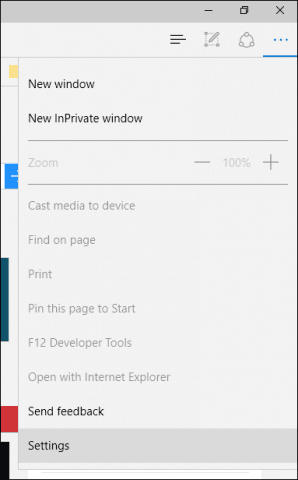
Scorri verso il basso fino a Cancella dati di navigazione quindi fare clic Scegli cosa cancellare.

Per impostazione predefinita, cronologia di navigazione, cookie, dati dei siti Web salvati, e i file di dati memorizzati nella cache sono selezionati, ma è possibile scegliere tra ulteriori opzioni di dati nell'elenco. Il Mostra di più menu compresso rivela altre opzioni da selezionare.
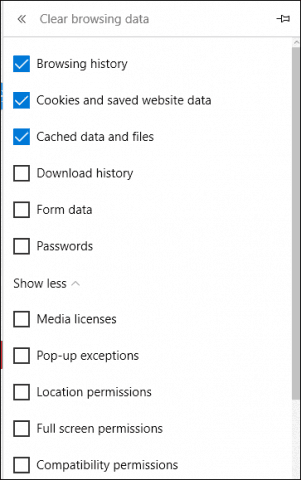
Per ripristinare l'intero browser, selezionare tutte le opzioni, quindi fare clic su Cancella
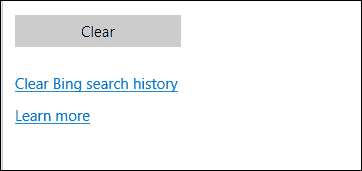
Cosa succede se Microsoft Edge non si apre?
Se riscontri un problema a causa del quale Microsoft Edge non si apre, prova a ripristinare manualmente il browser. Questa parte è più geniale e avanzata, ma aiuterà a risolvere il problema. stampa Tasto Windows + R e genere: C: Users% username% AppDataLocalPackages.
Apri la cartella con l'etichetta Microsoft.MicrosoftEdge_8wekyb3d8bbwe ed elimina tutto il suo contenuto.
Se si verificano problemi durante la rimozione del contenuto della cartella, consultare il nostro articolo per istruzioni su come diventare proprietario di una cartella e riprovare.
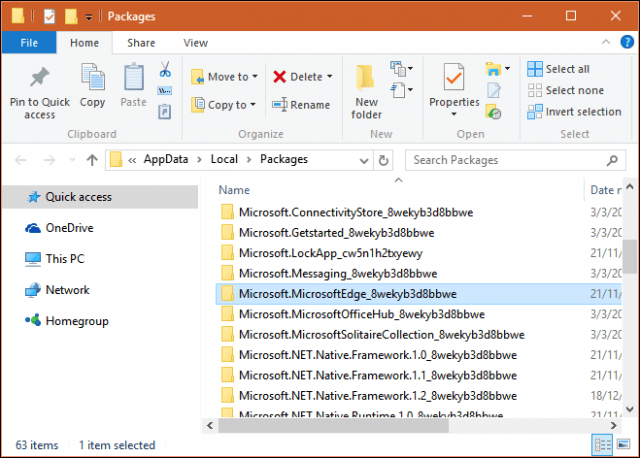
Quindi, fai clic su Start e genere: powershell e fare clic con il tasto destro del mouse su PowerShell e selezionare Eseguire come amministratore.

Procedere con l'avvio di PowerShell con i privilegi di amministratore, quindi emettere il comando seguente. Questo comando reinstallerà Microsoft Edge:
Get-AppXPackage -AllUsers -Name Microsoft.MicrosoftEdge | Foreach {Add-AppxPackage -DisableDevelopmentMode -Register "$ ($ _. InstallLocation) AppXManifest.xml" -Verbose}

L'output risultante verrà visualizzato nella finestra di PowerShell. Esci da PowerShell, quindi prova a riavviare Edge.

Microsoft dovrebbe introdurre estensioni aEdge nell'aggiornamento di Windows 10 Redstone (attualmente in anteprima per Insiders) in arrivo entro la fine dell'anno. Sarà utile sapere come utilizzare queste funzioni se si verificano estensioni danneggiate.










lascia un commento